
在当今数字化时代,手机录屏功能变得越来越重要,无论是记录游戏精彩瞬间、制作教学视频,还是分享操作演示,都离不开它。今天,我们就来详细了解一下手机如何录屏视频,重点介绍 IOS 自带录屏工具以及嗨格式录屏大师 APP 的使用方法。
一、IOS 自带录屏工具
(一)开启录屏功能
首先,打开手机的 "设置" 应用。在设置中,找到并点击 "控制中心" 选项。
进入控制中心设置后,点击 "自定义控制"。在 "更多控制" 列表中,找到 "屏幕录制" 功能,点击其左侧的 "+" 按钮,将其添加到 "包含的控制" 列表中。
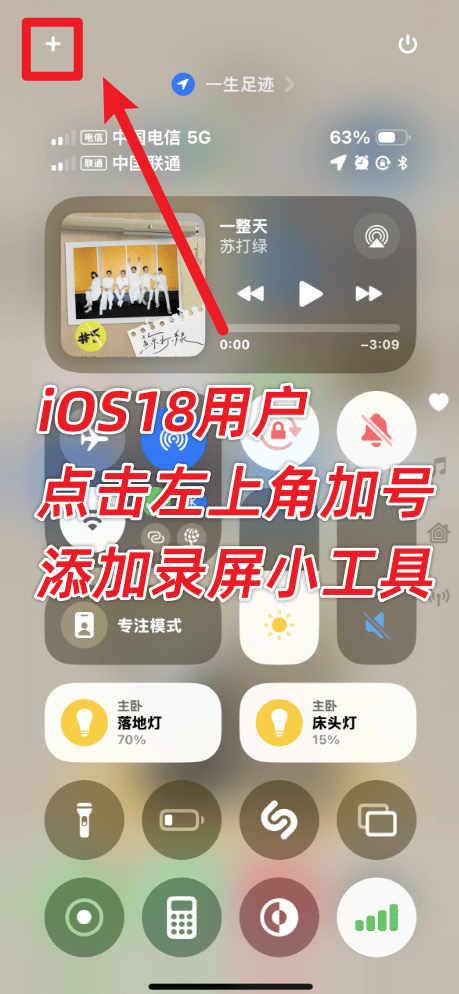
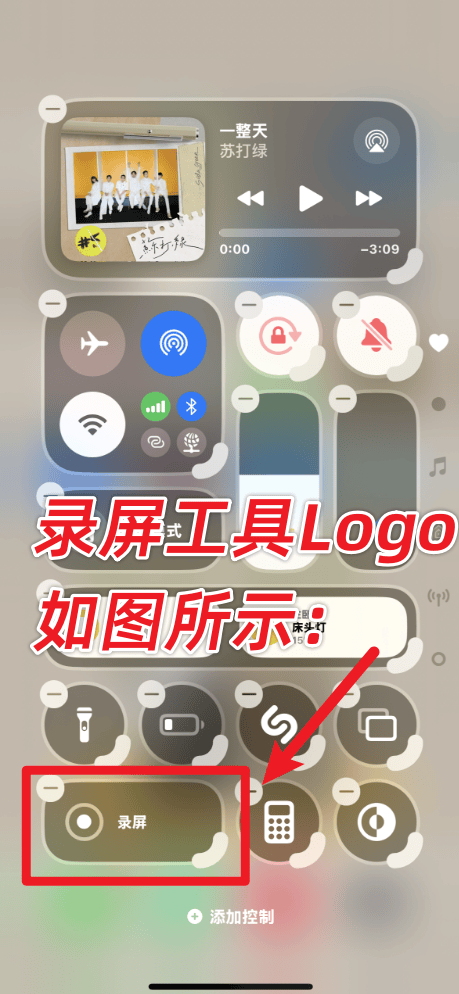
(二)录屏操作步骤
添加完成后,从手机屏幕右上角向下滑动(或从屏幕底部向上滑动,具体取决于您的手机型号),打开控制中心。
在控制中心中,您会看到一个圆形的录屏按钮,按钮中间有一个实心圆。如果您的手机连接了耳机或其他音频设备,按钮旁边还会显示音频源选项,您可以根据需要选择是否录制系统声音或外部声音。
点击录屏按钮,按钮会变成红色,并出现一个 3 秒的倒计时。在倒计时结束前,您可以打开需要录制的应用或界面,准备开始录制。
录制过程中,手机屏幕顶部会出现一个红色的状态栏,显示录制的时间。如果您想停止录制,再次点击屏幕顶部的红色状态栏,或者再次点击控制中心中的录屏按钮,录制就会停止。
录制完成后,视频会自动保存到手机的 "照片" 应用中,您可以在 "照片" - "相簿" - "视频" 中找到您录制的视频。
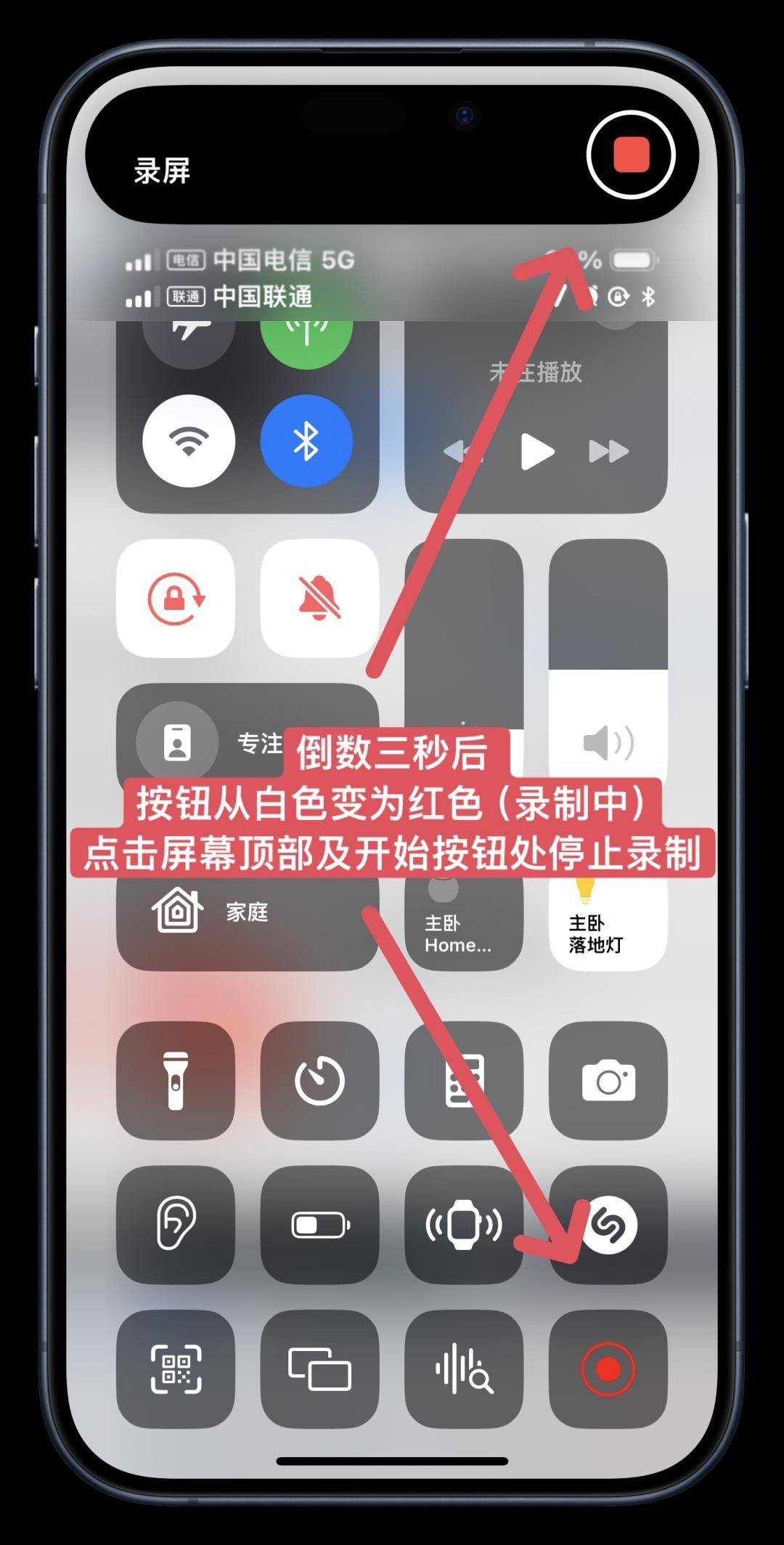
二、嗨格式录屏大师 APP
(一)下载与安装
打开手机的应用商店(App Store)。
在应用商店中搜索 "嗨格式录屏大师",找到对应的应用并点击下载安装。
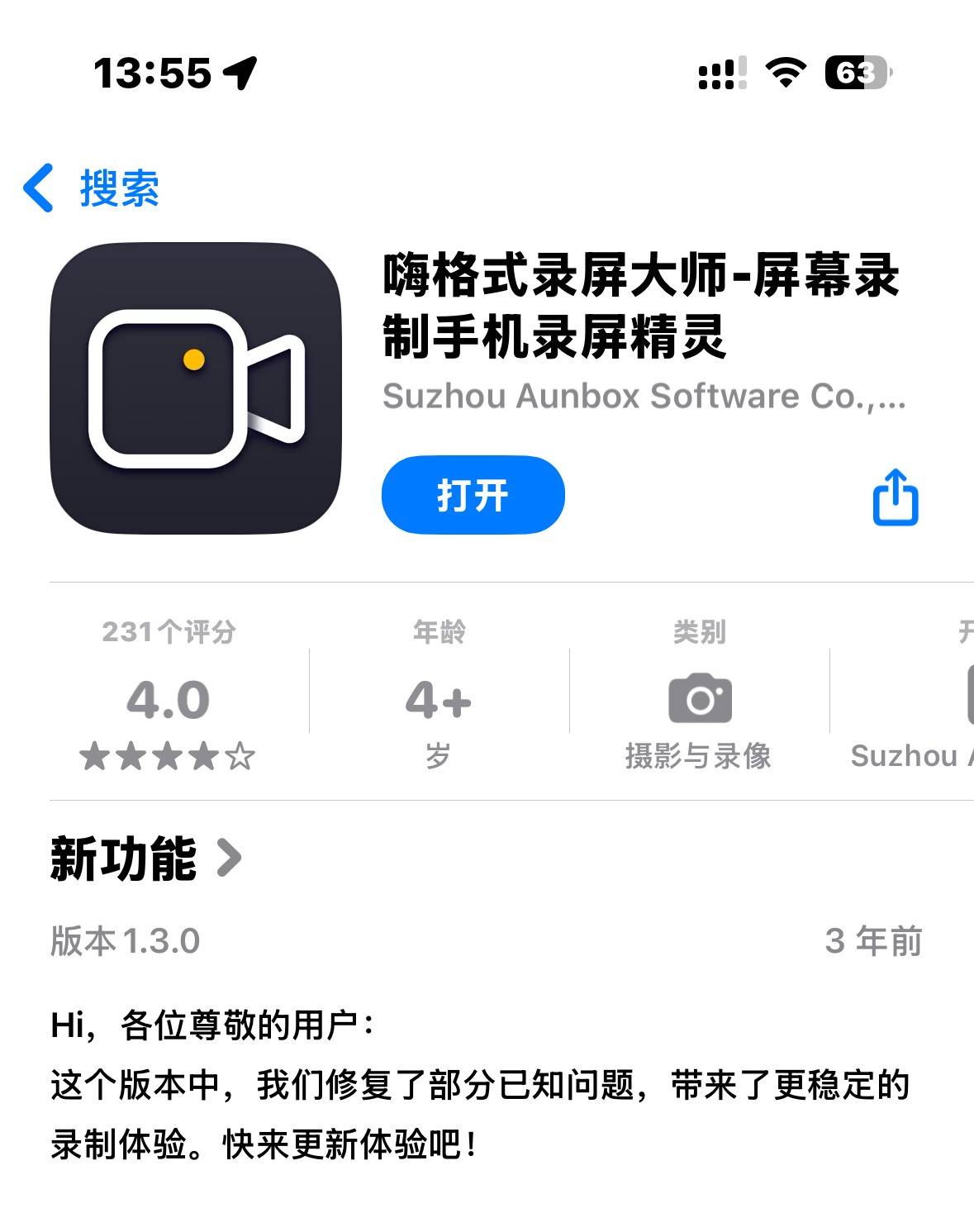
(二)录屏前的设置
- 安装完成后,打开嗨格式录屏大师 APP。
- 点击 "设置" 按钮,进入设置页面。在这里,您可以对视频的参数进行详细设置,包括视频分辨率、帧率、码率、视频格式、音频参数等。
- 视频分辨率:一般有多种选项可供选择,如高清(1080P)、标清(720P)等。分辨率越高,视频画面越清晰,但同时文件大小也会越大。您可以根据手机的性能和存储空间以及实际需求来选择合适的分辨率。
- 帧率:常见的帧率有 30fps、60fps 等。帧率越高,视频的流畅度越好,但也会对手机性能有一定要求。如果您要录制游戏等高动态画面的内容,建议选择较高的帧率。
- 码率:码率决定了视频的质量和文件大小,码率越高,视频质量越好,但文件也会越大。您可以根据实际情况进行适当调整。
- 录制方向:支持竖屏或横屏进行录制。适配各种使用场景。
- 设置完成后,返回主界面,点击 "开始录制" 。
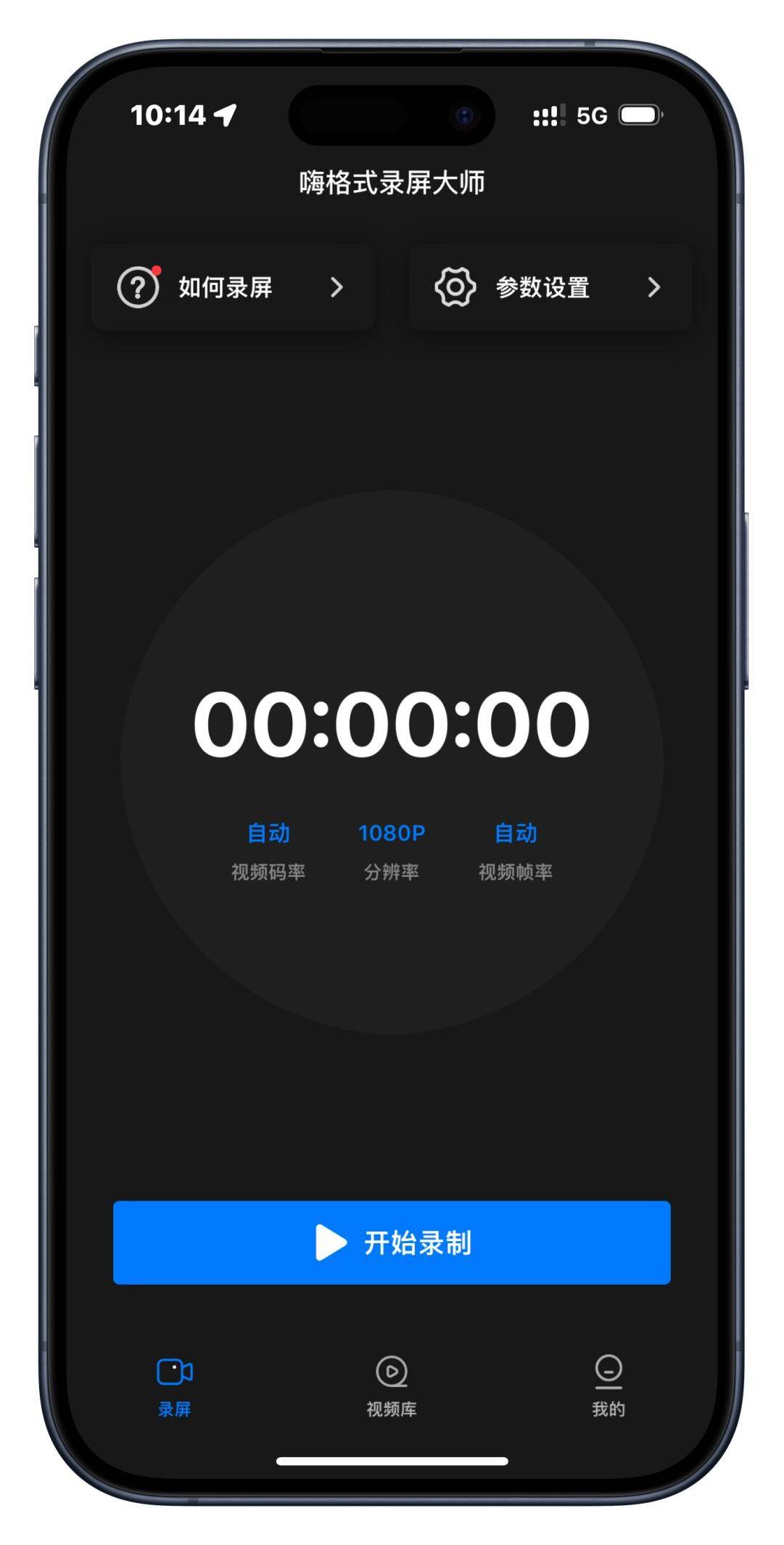
(三)录屏过程中的操作
点击 "开始录制" 按钮后,嗨格式录屏大师 APP 会按照您设置的参数开始录制屏幕。
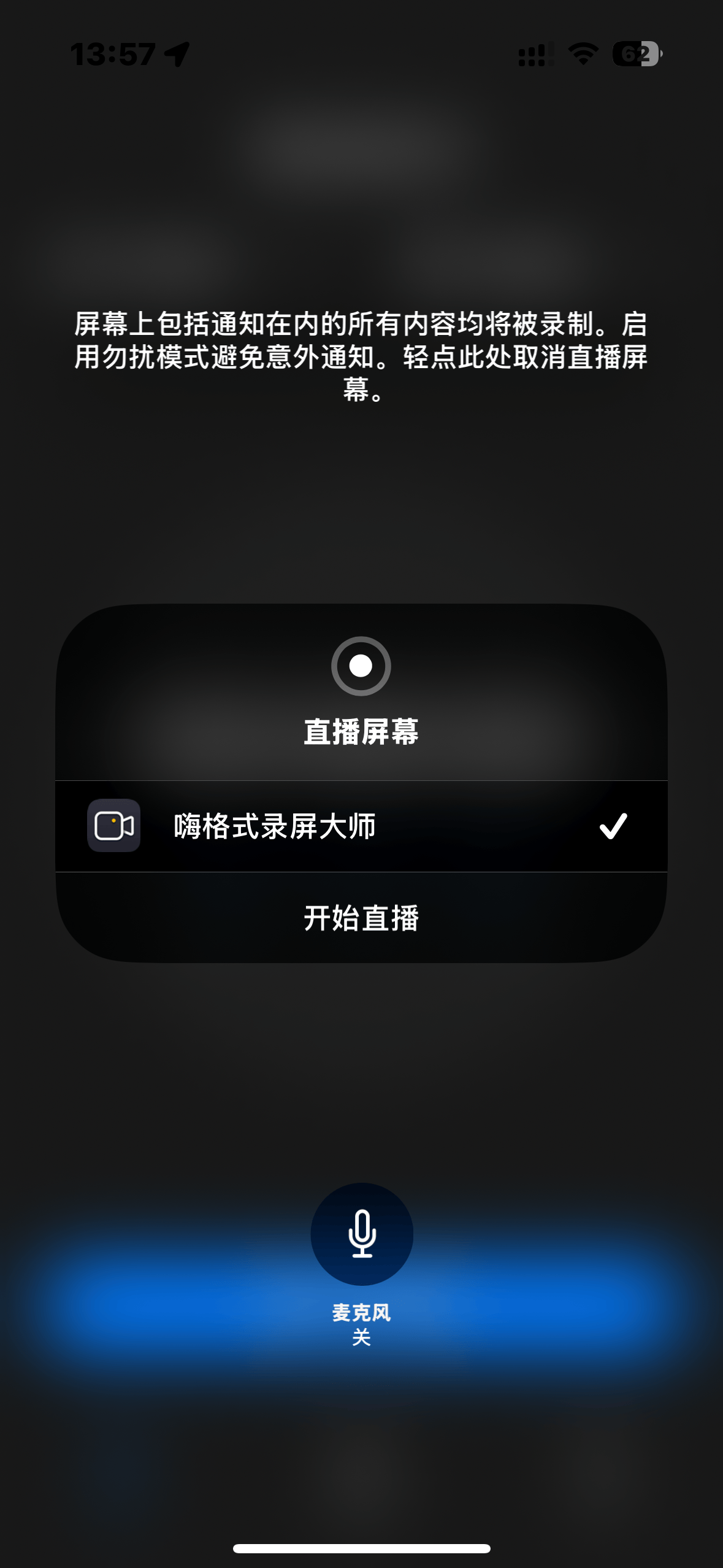
如果您在录制过程中需要切换到其他应用或进行其他操作,不用担心录制会中断。嗨格式录屏大师 APP 会在后台继续录制,只要您不手动停止录制,它会一直记录您的屏幕操作。
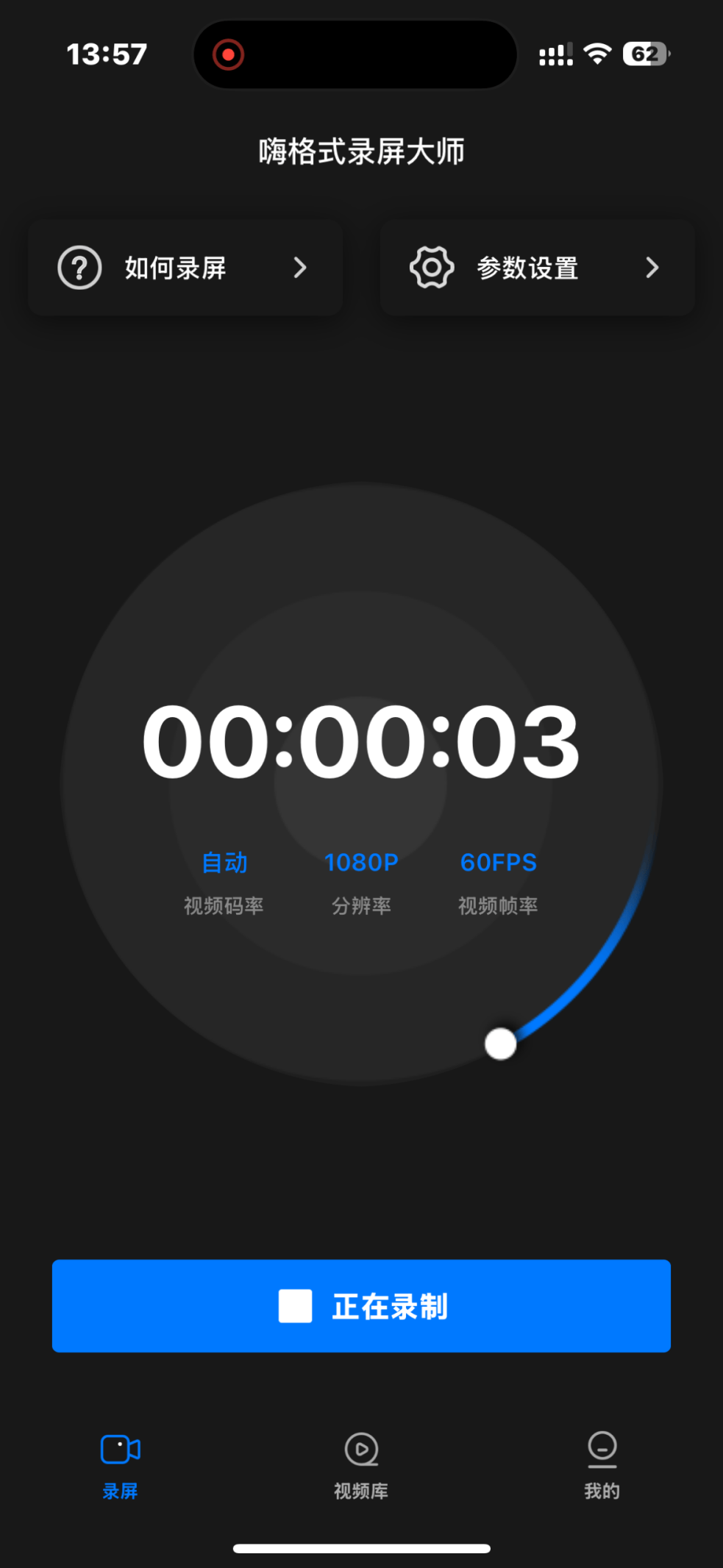
(四)录制完成后的处理
- 录制结束后,嗨格式录屏大师 APP 会自动跳转到视频预览页面。您可以在这里观看刚刚录制的视频,检查视频的内容和质量是否符合您的要求。
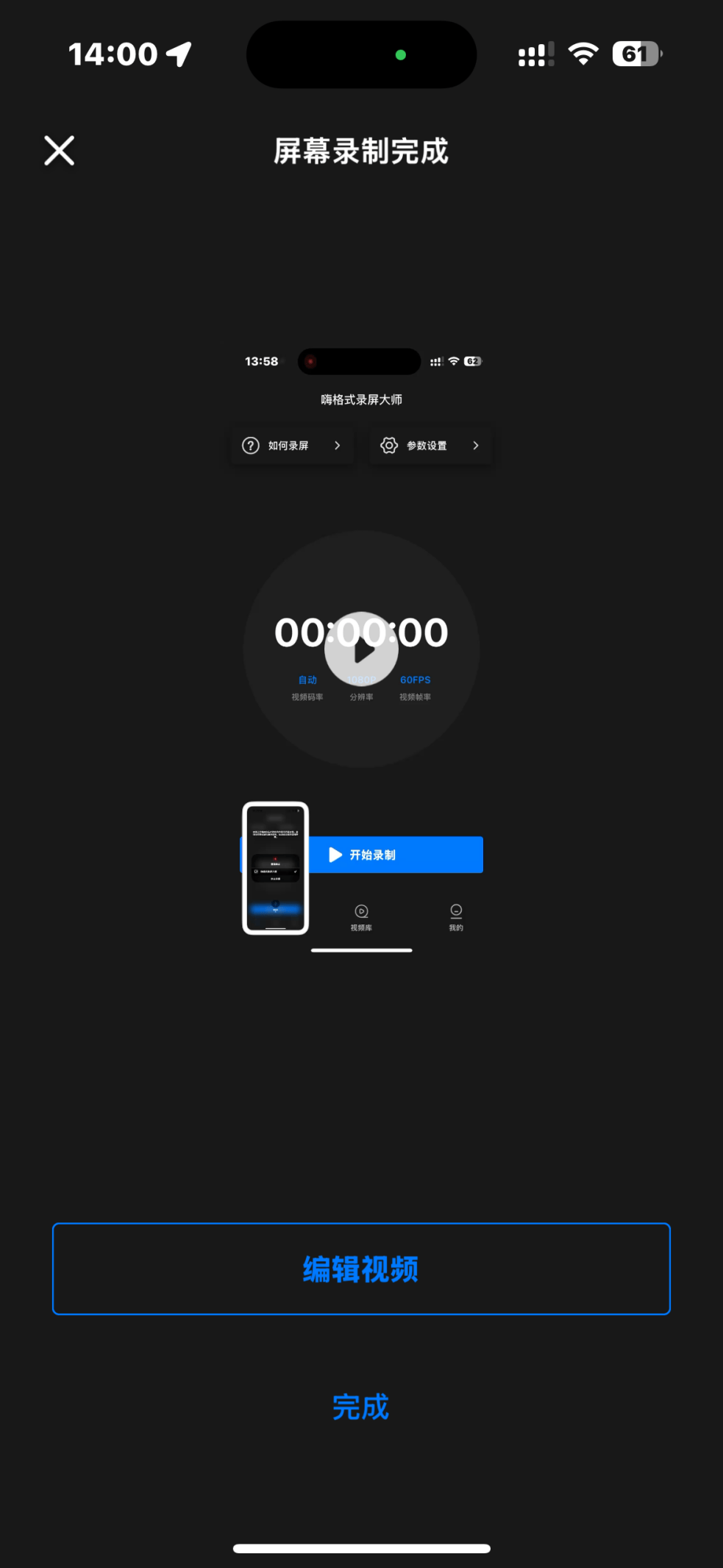
- 如果您对视频满意,可以点击 "保存" 按钮,将视频保存到手机相册中。如果您觉得视频有需要编辑的地方,比如裁剪、添加字幕、添加特效等,您可以点击 "编辑" 按钮,进入视频编辑页面进行操作。
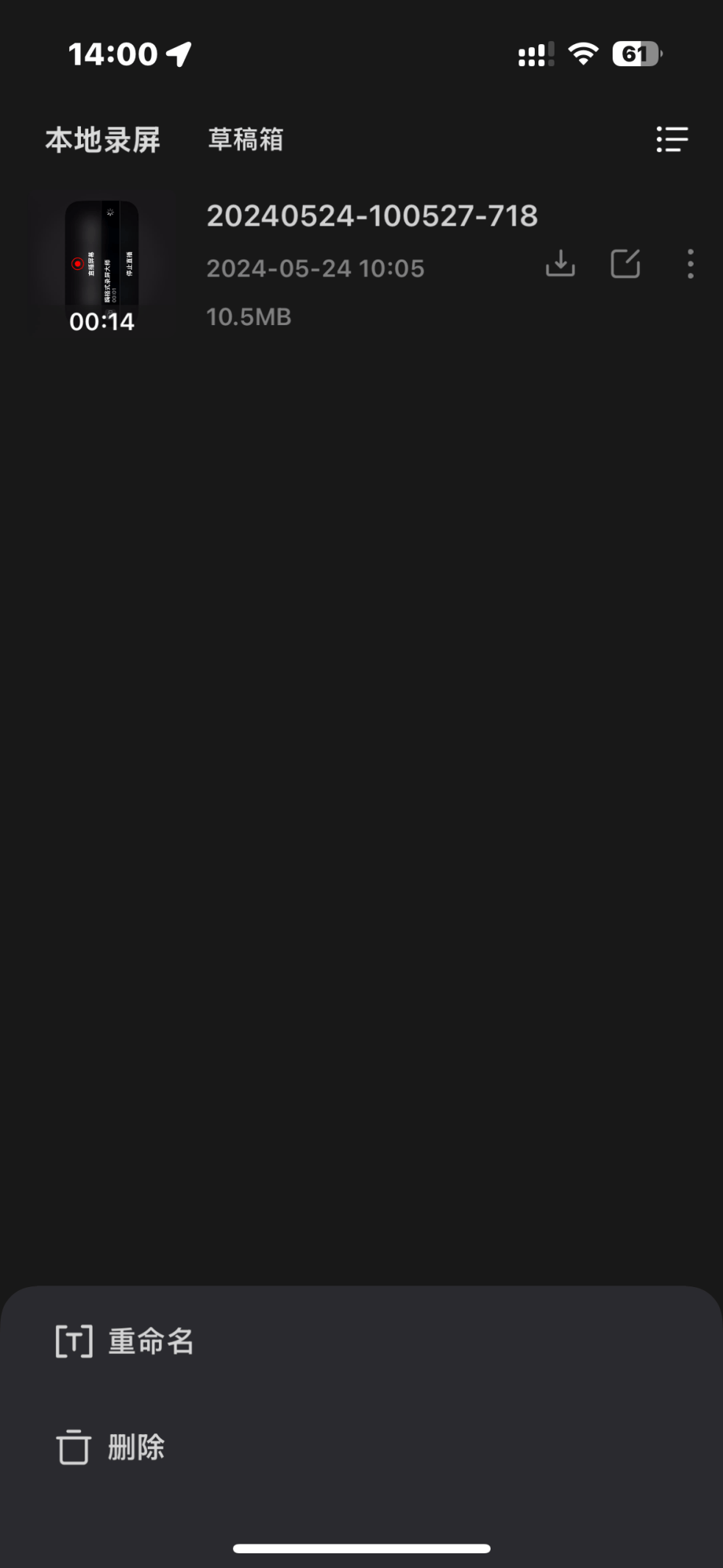
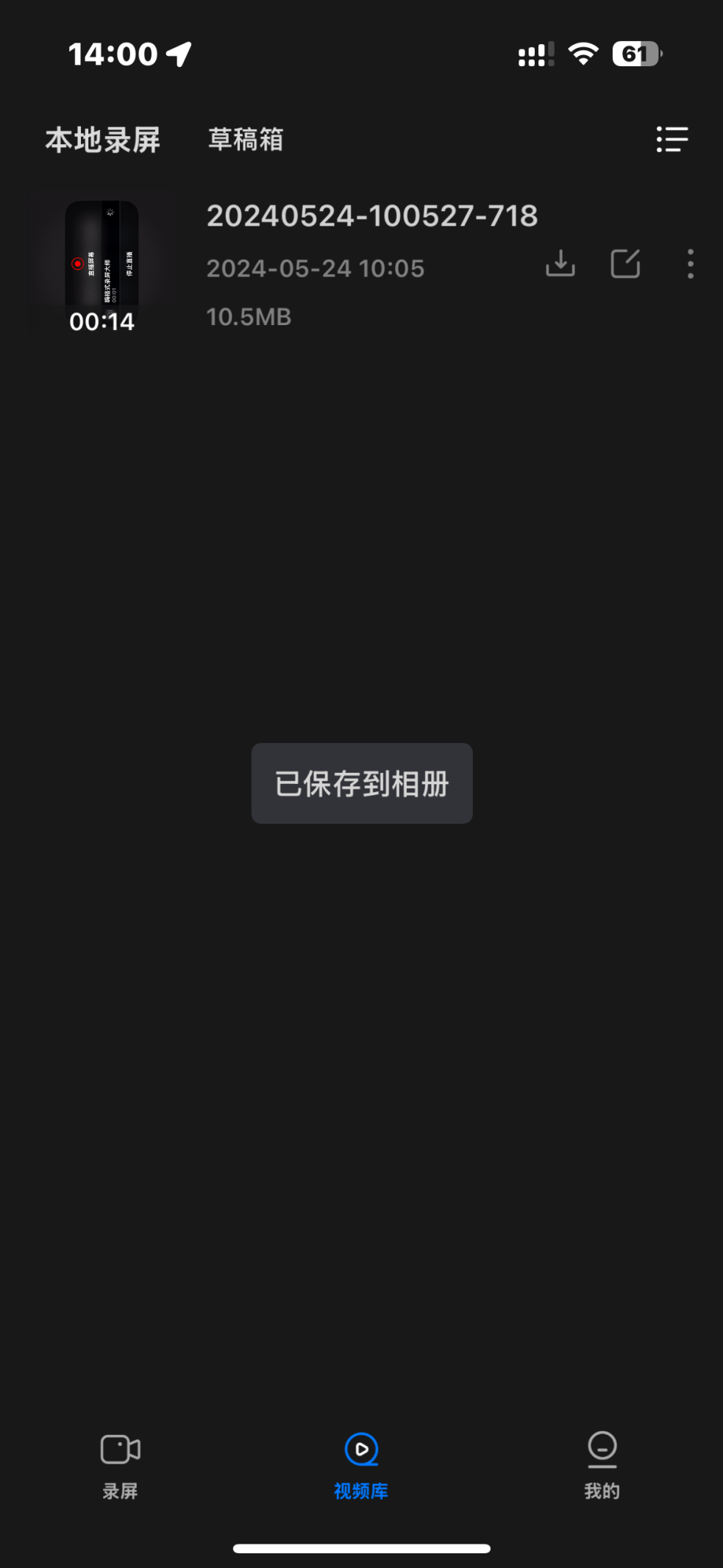
(五)嗨格式录屏大师 APP 的优势
功能丰富多样,除了基本的录屏功能外,还提供了多种录屏模式和详细的参数设置,满足不同用户在各种场景下的录屏需求。
视频质量和录制效果出色,通过合理设置参数,能够录制出高清、流畅的视频,并且支持录制系统声音和麦克风声音的灵活组合,为用户提供更好的音频录制效果。
操作简单便捷,界面设计友好,即使是初次使用的用户也能快速上手。
具备视频编辑功能,用户在录制完成后可以直接对视频进行简单的编辑处理,无需再使用其他视频编辑软件,节省了时间和精力。
总结:
无论是使用 IOS 自带的录屏工具还是嗨格式录屏大师 APP,都能轻松实现手机录屏功能。IOS 自带录屏工具简洁方便,适合快速录制一些简单的屏幕内容;而嗨格式录屏大师 APP 则功能更加强大,提供了更多的录屏模式和个性化设置选项,以及视频编辑功能,能够满足用户更专业、更复杂的录屏需求。您可以根据自己的实际情况选择适合自己的录屏方式,记录下手机屏幕上的精彩瞬间,分享给他人或留作自己的回忆。希望这篇文章对您有所帮助,祝您录屏愉快!
以上就是关于手机如何录屏视频的详细介绍,您学会了吗?如果您在使用过程中还有其他问题或有更好的录屏经验,欢迎在评论区留言分享哦!